
NVLDDMKM.SYS-fejlen manifesterer sig i Windows 7 x64, og som det viste sig, er Windows 8 64-bit heller ikke beskyttet mod denne fejl. Problemet er relateret til NVIDIA-videokortdriverne. Så vi beskæftiger os med, hvordan man løser problemet.
I forskellige fora er der forskellige måder at løse NVLDDMKM.SYS-fejlløsningerne, DXGKRNL.SYS og DXGMMS1.SYS, som generelt er reduceret til Rådet, geninstaller NVIDIA GeForce-driverne eller udskift NVLDDMKM.SYS-filen i System32-mappen . Jeg vil beskrive disse måder tættere på slutningen af instruktionerne for at løse problemet, men start med lidt mere, arbejdsmetode.
Korrigér fejlen nvlddmkm.sys
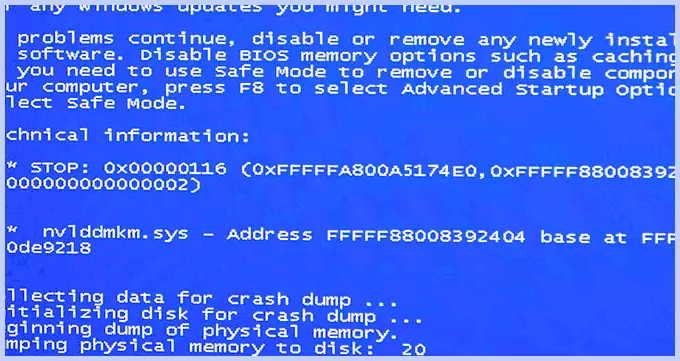
Blå skærm af død bsod nvlddmkm.sys
Så lad os begynde. Undervisningen er egnet i tilfælde af en blå dødsskærm (BSOD) i Windows 7 og Windows 8, og udseendet af en fejl 0x00000116 Video_tdr_Error (kode kan variere) med en af filerne:
- Nvlddmkm.sys.
- Dxgkrnl.sys.
- Dxgmms1.sys.
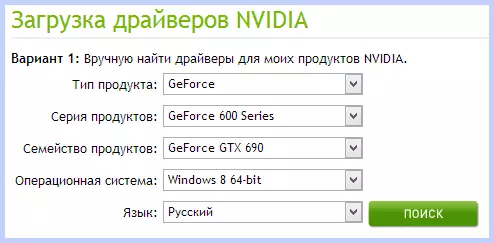
Download NVIDIA-drivere
Den første ting, der skal gøres, er at downloade det gratis Driverseeper-program (find i Google, det er designet til at fuldføre eventuelle drivere fra systemet og alle filer, som er tilsluttet), samt de nyeste Whql-drivere til NVIDIA-videokortet fra Det officielle websted http://nvidia.ru og programmet til rengøring af CCleaner-registreringsdatabasen. Installer driversweeper. Dernæst udfør følgende handlinger:
- Gå til sikker tilstand (i Windows 7 - på F8-tasten, når computeren er tændt, eller: Sådan indtaster du Windows 8 Secure-tilstand).
- Brug af driversweeper-programmet, slet alle videokortfiler (og ikke kun) NVIDIA fra systemet - nogen NVIDIA-drivere, herunder HDMI-lyd osv.
- Også, mens du stadig er i sikker tilstand, kør ccleaner for at rengøre registreringsdatabasen automatisk.
- Genstart i normal tilstand.
- Nu to muligheder. Først: Gå til enhedsadministratoren, højreklik på NVIDIA GeForce-videokortet og vælg "Opdater driver ...", så lad Windows finde de nyeste videokortdrivere. Eller du kan starte NVIDIA-installationsprogrammet, som downloades før.
Når driverne er installeret, skal du genstarte computeren. Du skal muligvis også installere drivere på HD Audio, og hvis du har brug for at downloade Physx fra NVIDIA-webstedet.
Det er alt sammen med den version af NVIDIA WHQL 310.09-drivere (og den version, der i øjeblikket ikke skriver instruktionen 320.18), vises den blå skærm af døden ikke, og efter at have udført de ovenfor beskrevne handlinger, stoppede fejlen "chaufføren til at reagere på at reagere og blev succesfuldt restaureret "relateret til NVLDDMMKM .sys vil ikke blive vist.
Andre måder at rette fejl på
Så du har de nyeste drivere, Windows 7 eller Windows 8 X64, du spiller i nogen tid, skærmen bliver sort, systemet rapporterer, at chaufføren stoppede med at svare og blev gendannet, lyden i spillet fortsætter med at spille eller begyndte at stamme , vises den blå skærm af døden, og fejlen er nvlddmkm.sys. Det kan forekomme og ikke under spillet. Det er, hvilke beslutninger der tilbydes i forskellige fora. I min erfaring virker de ikke, men jeg vil give dem her:
- Geninstaller drivere til NVIDIA GeForce-videokortet fra det officielle websted
- Udpak filinstallatøren fra NVIDIA-webstedet af arkiveren, efter at have udskiftet den udvidelse på ZIP eller RAR, skal du fjerne NVLDDMKM.SY_-filen (eller tage den i C: \ nVidia \ -mappen), pakk den ud med expand.exe nvlddmkm. SY_ NVLDDMKM.SYS-kommando og overfør den den resulterende fil i mappen C: \ Windows \ System32 \ Drivers, og genstart derefter computeren.
Også mulige årsager til udseendet af denne fejl kan være:
- Overclocked Video Card (Memory eller GPU)
- Flere applikationer, der samtidig bruger GPU'er (for eksempel minning bitcoins og spillet)
Jeg håber jeg har hjulpet løse problemet med dig og slippe af med fejl relateret til filerne nvlddmkm.sys, dxgkrnl.sys og dxgmms1.sys.
